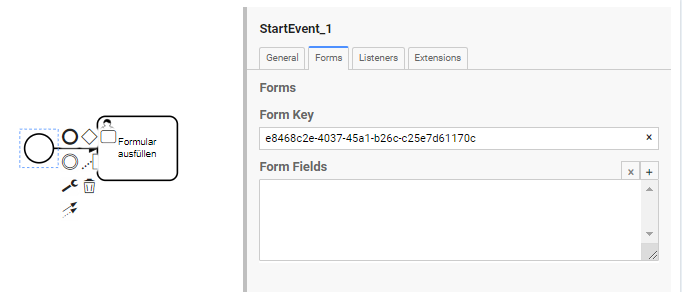# Einführung
DigiWF setzt bei der Modellierung von Formularen auf die Technologie JSON Schema. JSON Schema ist eine Sprache, die es ermöglicht, die Struktur von JSON-Daten zu beschreiben.
Die verwendete Rendering-Bibliothek, die erweitert wurde, ist VJSF (opens new window). VJSF ist eine Vue.js-Bibliothek, die es ermöglicht, aus JSON Schema Vuetify-Formulare zu generieren.
Für die Modellierung von Formularen steht ein Editor zur Verfügung, der es ermöglicht, Formulare per Drag & Drop zu erstellen.
# Editor
Der Formulareditor besteht aus 3 Abschnitten:
- Builder: Hier können Formulare per Drag & Drop erstellt werden.
- Vorschau: Anzeige des erstellten Formulars.
- Konfiguration: Konfiguration des Formulars. Hier können die Id kopiert und die Visualisierung des Formulars geändert werden.
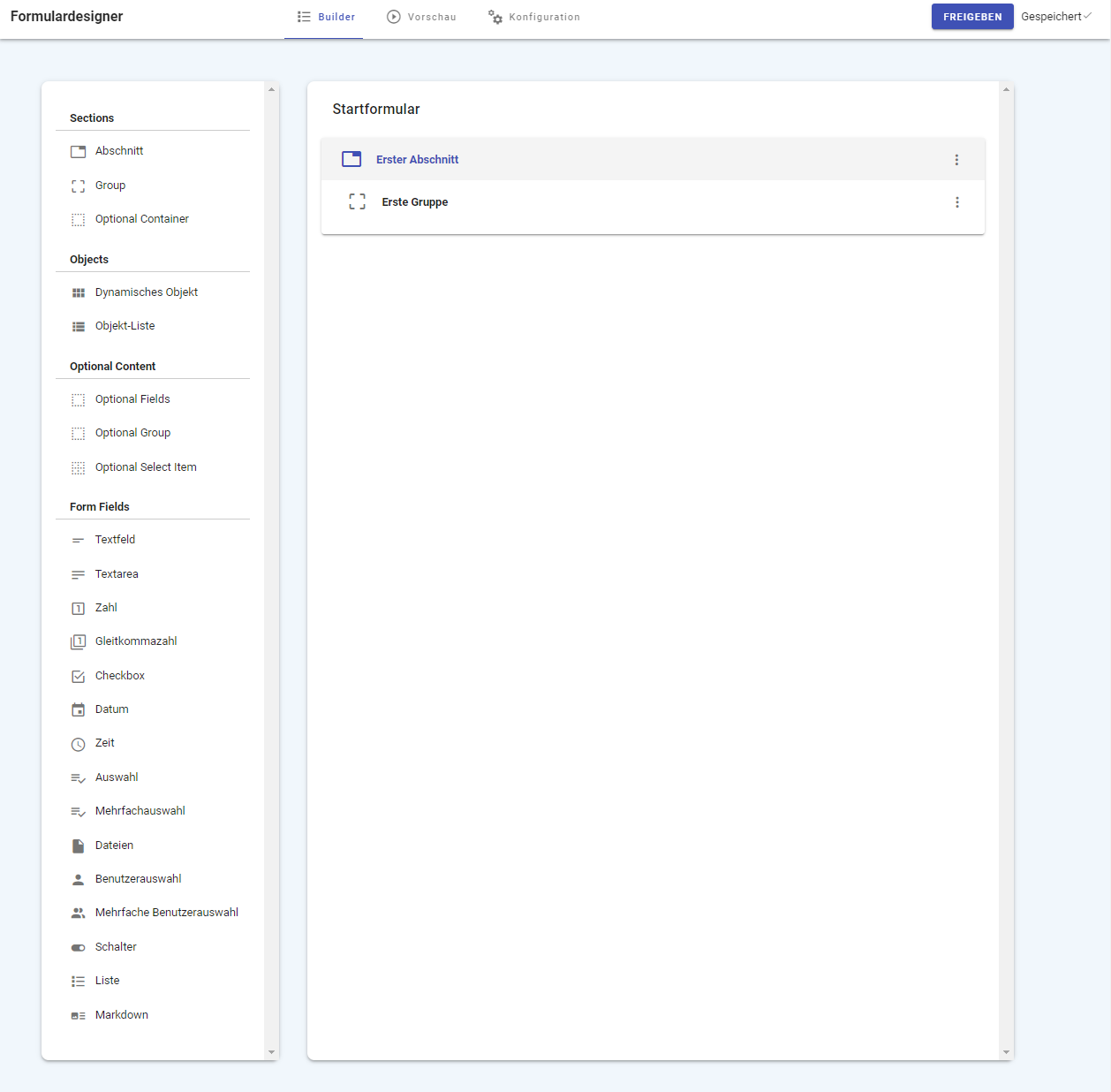
# Formularstruktur
Formulare bestehen aus folgenden Elementen:
- Abschnitt: Ein Abschnitt kann in der Modellierung als Container für Gruppen verwendet werden. Über Abschnitte kann in der Konfiguration des Editors beispielsweise ein Stepper konfiguriert werden.
- Gruppe: Eine Gruppe kann in der Modellierung als Container für Felder verwendet werden.
- Feld: Eine Eingabemaske für einen Wert. Hierfür stehen unterschiedliche Typen zur Verfügung, die im Abschnitt Felder beschrieben sind.
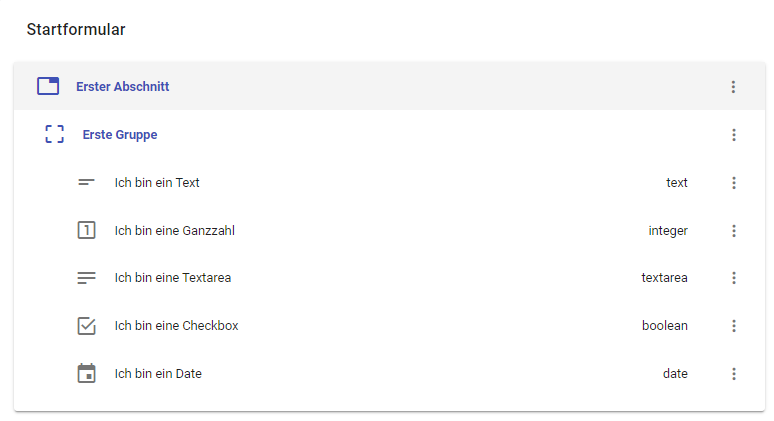
# Teilen von vorausgefüllten Formularen
DigiWF stellt die Möglichkeit bereit, Formulare vorausgefüllt als Link zu teilen.
Dafür nutzt man die DigiWF-Tasklist-UI und öffnet das entsprechende Formular. Mit der Eingabe der betreffenden Werte aktualisiert sich die URL automatisch. Anschließend kann diese aus der URL-Leiste kopiert und mit den gewünschten Personen geteilt werden.
Beim Aufrufen des Links werden die Formularfelder automatisch ausgefüllt.
# Formulare mit BPMN-Modellen verknüpfen
Formulare können mit BPMN-Modellen verknüpft werden. Hierfür muss die ID des Formulars in der Konfiguration des BPMN-Editors hinterlegt werden. Die ID des Formulars befindet sich auf der Seite "Konfiguration" des Builders.
# Benutzeraufgaben
Bei Benutzeraufgaben kann die ID des Formulars im Feld "Formular Key" des Templates hinterlegt werden.
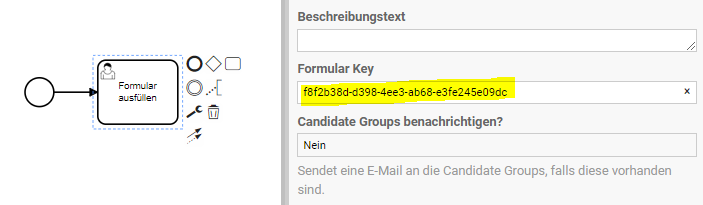
# Prozessstart
Für den Prozessstart kann die ID des Formulars im Feld "Form Key" des Startevents hinterlegt werden.